Nav konstatēts neviens sāknēšanas disks vai disks nav izdevies [FIXED]
Vai jūs esat HP lietotājs, kad saņemat kļūdu, kad sākat datoru? Nav iemesla uztraukties; mums ir piemēroti risinājumi.
Daži Windows lietotāji ziņoja, ka, startējot savu HP datoru, viņi redz kļūdas ziņojumu “ Nav konstatēts sāknēšanas disks vai disks nav izdevies ”.
Šī kļūda rodas tāpēc, ka datora palaišanas procesā sistēma pārbauda cieto disku, lai saņemtu informāciju par boot un citu operētājsistēmas informāciju, lai izmantotu informāciju, lai sāktu sistēmu.
Tomēr, ja HP dators nespēj ielādēt kādu no sāknēšanas informācijas vai operētājsistēmas informāciju uz cietā diska, ekrānā tiek parādīts kļūdas ziņojums.
Ielādes informācijas izguves kļūdas iemesls lielā mērā ir saistīts ar HP datoru / klēpjdatoru, kas ietver:
- Nepareizi sāknēšanas secības iestatījumi
- Nav cietā diska operētājsistēmas
- Cietā diska atteice
- Brīvs cietā diska savienojums ar datoru
- Korumpēti sāknēšanas konfigurācijas dati (BCD)
Tikmēr mēs parādīsim efektīvus risinājumus, kas ir piemērojami HP kļūdas risināšanā, ja nav konstatēta problēma ar boot disku.
Neviens sāknēšanas disks nav konstatēts vai disks nav izdevies [FIX]
- Iestatiet sāknēšanas disku datora sāknēšanas secības augšdaļā BIOS
- Cietā diska (HDD) nomaiņa
- Clean Install Windows OS
- Pārbaudiet PC-HDD savienojumus
- Palaidiet automātisko labošanu / starta remontu
- Palaist CHDSK
Turpmāk norādītās darbības ir uzskaitītas.
1. Iestatiet sāknēšanas disku datora sāknēšanas secības augšdaļā BIOS
Viens no iemesliem, kāpēc kļūdas ziņojums "nav konstatēts sāknēšanas disks vai disks nav izdevies", ir tāpēc, ka HDD / boot disks nav sāknēšanas secības augšpusē.
Sistēma ielādē sāknēšanas informāciju un operētājsistēmas datus, izpildot sāknēšanas secību; sāknēšanas secība sastāv no avotu secības, ko dators meklē, lai iegūtu derīgu informāciju.
Tomēr, ja HDD / sāknēšanas disks nav sāknēšanas secības augšdaļā, dators mēģina palaist no cita avota, kā rezultātā tiek parādīts kļūdas ziņojums. Ja BIOS (Basic Input / Output System) sāknēšanas secības augšdaļā plānojat iestatīt sāknēšanas disku, ti, HDD, izpildiet šādas darbības:
- Ieslēdziet datoru
- Nospiediet taustiņu F1 vai jebkuru norādīto taustiņu, lai ieietu BIOS (atkarībā no jūsu HP sistēmas var izmantot citus taustiņus, piemēram, F1, F12 vai Delete).
- Atrodiet datora sāknēšanas secību BIOS sāknēšanas laikā.
- Izvēlieties HDD / SSD, ti, sāknēšanas disku, un pārvietojiet to uz augšu, izmantojot bulttaustiņu.
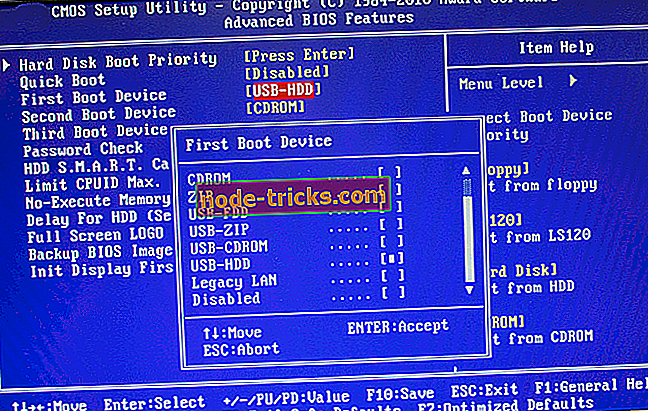
- Saglabājiet izmaiņas, sekojot ekrāna uzvednēm un iziet no BIOS.
Pēc iziešanas no BIOS jūsu dators tiks restartēts, un tam nebūs kļūdu problēmu. Tomēr, ja cietais disks, piemēram, sāknēšanas disks, ir BIOS sāknēšanas secības augšdaļā, varat pāriet uz nākamo metodi.
2. Nomainiet cieto disku (HDD)
Vēl viens iemesls, kāpēc dators nespēj bootēt, ir tāpēc, ka cietais disks ir neveiksmīgā stāvoklī, kas izraisa kļūdu "Nav konstatēts sāknēšanas disks vai disks nav izdevies".
HDD var atvienot no datora; pievienojiet to citam datoram, lai piekļūtu datora failiem un mapēm, lai pārbaudītu, vai cietais disks ir pieejams. Tomēr, ja nevarat piekļūt cietā diska saturam, jums noteikti ir nepieciešama nomaiņa.

Jūs varat atgriezt HDD atpakaļ savam HP ražotājam, ja datoram joprojām ir garantija vai iegādājaties jaunu HDD no sava HP e-komercijas vietnes, Amazon vai no vietējā datora veikala.
Tomēr mēs ļoti iesakām nomainīt profesionālu datoru inženieri. Tikmēr, nomainot cieto disku ar jaunu, pārliecinieties, vai instalējat jaunu Windows operētājsistēmu.
- ARĪ LASĪT: 14 labākās HDD veselības pārbaudes programmas PC lietotājiem
3. Clean Install Windows OS
Vēl viens veids, kā noteikt šo kļūdas problēmu, ir veikt tīru Windows OS instalēšanu datorā. Tomēr šī metode izdzēsīs visas iepriekš instalētās lietotnes, failus un mapes, taču tā atrisinās sāknēšanas kļūdu problēmu neatkarīgi no tā.
Iespējams, ka jūsu cietā diska operētājsistēma vai sāknēšanas informācija ir iznīcināta tīši vai sakarā ar vīrusu uzbrukumiem datorā. Tikmēr varat apmeklēt oficiālo Microsoft instalācijas datu nesēju, lai uzzinātu, kā tīrīt Windows 7/8/10 versijas.
4. Pārbaudiet PC-HDD savienojumus
Dažreiz klēpjdatoram var būt viltība, kas izraisa PC-HDD savienojumu vaļēju stāvokli. Iespējams, ir atvienoti vadi, kas savieno HDD ar sistēmu un otrādi, un tas izraisa kļūdas ziņojumu “nav sākta diska atklāšana vai diska neizdevās”.
Lai pārbaudītu savienojumus un novērstu problēmu, veiciet šīs darbības:
- Izslēdziet datoru un izņemiet akumulatoru. Pēc tam atveriet datora korpusu.
- Atvienojiet HDD no datora
- Notīriet visus portus un vadus, kas sasaista HDD ar datoru, un otrādi.

- Tagad pievienojiet HDD datoram. (Pārliecinieties, vai visi savienojumi ir cieši piestiprināti.
- Tāpēc pievienojiet akumulatoru un ieslēdziet datoru.
Tomēr, ja jums nav rīku un nepieciešamo praktisko zināšanu, kas saistītas ar šīs metodes izmantošanu; ir ieteicams konsultēties ar datoru tehniķi vai datoru inženieri, lai palīdzētu jums.
5. Palaidiet automātisko labošanu / palaišanu
Jūs varat arī noteikt sāknēšanas kļūdas problēmu, veicot automātisku remontu / startu savā sistēmā, izmantojot Windows bootable DVD. Lūk, kā to izdarīt:
- Ievietojiet Windows 10 bootable instalācijas DVD un pēc tam restartējiet datoru.
- Nospiediet jebkuru taustiņu, lai sāktu no CD vai DVD, kad tiek piedāvāts turpināt.
- Izvēlieties savas valodas preferences un noklikšķiniet uz “Next”.
- Apakšējā kreisajā pusē noklikšķiniet uz Labot datoru.
- Ekrānā “Izvēlēties iespēju” noklikšķiniet uz Problēmu novēršana> Noklikšķiniet uz Papildu opcija> Automātiskā labošana vai Startēšanas remonts. Pēc tam pagaidiet, līdz būs pabeigts Windows automātiskais / palaišanas remonts.
- Restartējiet datoru un palaidiet sistēmu Windows.
6. Palaidiet CHDSK
Alternatīvi, ja “5. metode” neatrisināja HP kļūdu “nav konstatēts neviens sāknēšanas disks vai disks nav izdevies”, datorā var palaist CHKDSK, lai novērstu problēmu.
Arī soļi ir līdzīgi iepriekš 5. metodei, lai gan ir nepieciešami komandu kodi. Lūk, kā to izdarīt:
- Boot no Windows sāknēšanas instalēšanas DVD.
- Kad tiek prasīts, nospiediet jebkuru taustiņu, lai sāktu no CD vai DVD.
- Izvēlieties savas valodas preferences un noklikšķiniet uz “Next”.
- Tagad noklikšķiniet uz “Labot datoru”.
- Tādējādi noklikšķiniet uz “Problēmu novēršana”> “Papildu opcijas”> “Komandu uzvedne”.
- Tādējādi komandu uzvednē ierakstiet “CHKDSK C: / F” bez pēdiņām.
- Pēc tam komandu rindā ierakstiet CHKDSK C: / R bez pēdiņām un nospiediet taustiņu „Enter”.
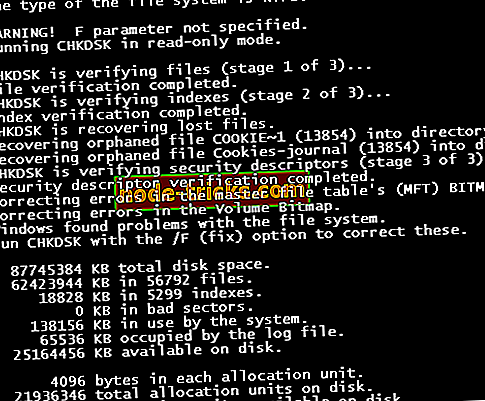
- Pēc CHKDSK procesa restartējiet datoru.
Visbeidzot, jebkurai no iepriekš uzskaitītajām metodēm ir jāspēj palīdzēt noteikt HP kļūdu, ja nav konstatēts neviens sāknēšanas disks vai disks nav izdevies.
Tomēr, ja varat atļauties iegādāties jaunu cieto disku, varat izmēģināt 2. metodi vai 3. metodi, lai veiktu Windows tīru instalēšanu.
Ja jums ir kādas problēmas, mēģinot izmēģināt kādu no minētajiem labojumiem, lūdzu, informējiet mūs, komentējot tālāk.
Turklāt, ja jums ir citas idejas vai ieteikumi, kā atrisināt šo problēmu, lūdzu, uzskaitiet tālāk norādītos komentārus.
Redaktora piezīme: šī ziņa sākotnēji tika publicēta 2017. gada oktobrī un kopš tā laika tā ir atjaunināta svaiguma un precizitātes dēļ.

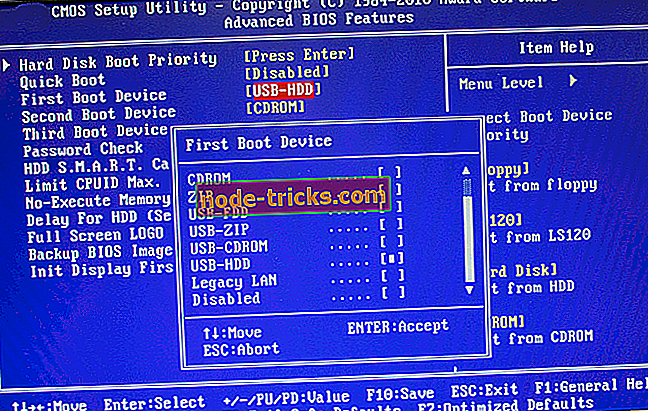

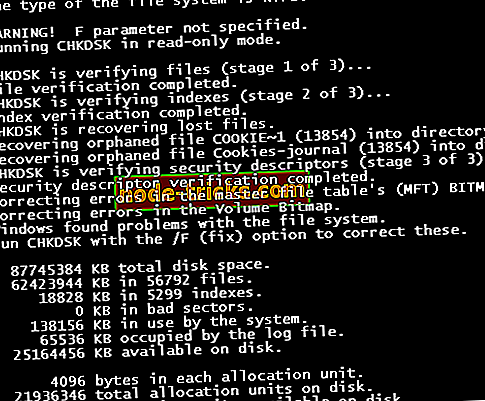







![Masas efekts: Andromeda shaky kamera [FIX]](https://node-tricks.com/img/fix/552/mass-effect-andromeda-shaky-camera.jpg)